Hoe om toegang tot programme in Windows 8 op te stel
In Windows 8 is dit nie net moontlik om die reëls vir toegang tot programme wat op die toestel geïnstalleer is, te verander nie, dit is maklik om dit te doen. Met die spyskaart "Standaard programme" Dit is moontlik om standaardprogramme op te stel om sekere take te doen, programme wat nie beskikbaar is nie, te verwyder (sonder om dit te verwyder) en meer. Vind uit hoe om dit met net `n paar eenvoudige stappe te doen!
conținut
stappe
Metode 1
Maak die spyskaart oop "Standaard programme"

1
Open die soekkassie.Nota: as jy gewoonlik dinge maklik vind in Windows 8, kan jy hierdie afdeling oorslaan en kyk na die spyskaart "Standaard programme" in die Beheerpaneel>Alle voorwerpe in die kontrolepaneel>Standaard programme.
- In hierdie afdeling gebruik jy die soekfunksie van Windows 8 om vinnig toegang tot die spyskaart van "Standaard programme". Begin deur die soekbalk oop te maak. Daar is verskeie maniere om dit te doen:
- Beweeg die muis heeltemal in die regter boonste hoek van die skerm. Laat dit vir een of twee sekondes vasgemaak word en die spyskaart sal aan die regterkant van die skerm verskyn. Klik op die vergrootglas-ikoon.
- As jy `n aanraakskerm het, skuif die skerm net regs van die skerm en raak die vergrootglasikoon.
- As alternatief, maak die skerm oop "inleiding" (Klik op die Windows-ikoon in die taakbalk wat gewoonlik links onder is) en klik op die vergrootglas-ikoon in die regter boonste hoek.

2
Tik "voorafbepaalde programme" in die soekkassie.

3
Kies "Konfigureer toegang en verstekprogramme op die rekenaar".
Metode 2
Verander program toegang opsies

1
Klik op die opsie "persoonlike".
- Jy sal drie opsies sien "Kies `n konfigurasie": "Microsoft Windows", "Nie-Microsoft programme" en "persoonlike". Hierdie opsies bied verskillende moontlikhede om toegang tot programme op die rekenaar toe te wys. Om jou eie reëls te kies, klik persoonlike.

2
Verwyder die vinkies uit "Aktiveer toegang tot hierdie program" om die programme te deaktiveer.

3
Klik op die bel om die verstekprogramme te stel.

4
Klik op "OK" om die veranderinge te stoor.

5
Merk die blokkies weer om toegang tot die programme toe te laat.
wenke
- Hou in gedagte dat die veranderinge wat u in die spyskaart maak "Standaard programme" invloed aan alle gebruikersrekeninge op die rekenaar.
waarskuwings
- Hou in gedagte dat ikone vir nie-Microsoft-programme dalk nog steeds verskyn, selfs al het u hulle in die spyskaart gedeaktiveer "Standaard programme".
Deel op sosiale netwerke:
Verwante
 Hoe om HTTP `Verboden fout 403 `in Internet Explorer op te los
Hoe om HTTP `Verboden fout 403 `in Internet Explorer op te los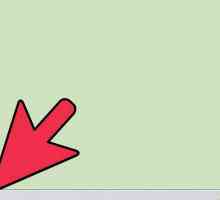 Hoe om Internet Explorer oop te maak
Hoe om Internet Explorer oop te maak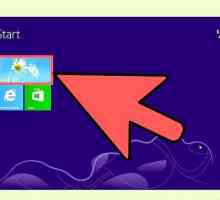 Hoe om die beheerpaneel in Windows 8 oop te maak
Hoe om die beheerpaneel in Windows 8 oop te maak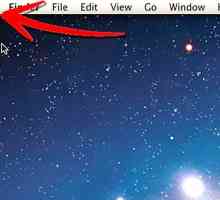 Hoe om Java op te dateer
Hoe om Java op te dateer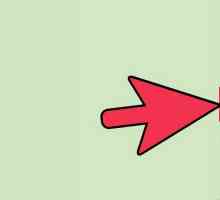 Hoe om Windows 8 programme op te dateer
Hoe om Windows 8 programme op te dateer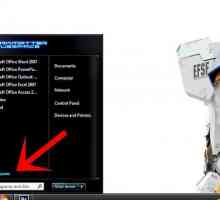 Hoe om enige toestelbestuurder by te werk
Hoe om enige toestelbestuurder by te werk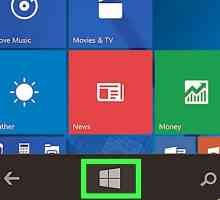 Hoe om die luitoon op `n Windows-telefoon te verander
Hoe om die luitoon op `n Windows-telefoon te verander Hoe om die verstek font vir Windows Notepad te verander
Hoe om die verstek font vir Windows Notepad te verander Hoe om DirectX instellings te verander
Hoe om DirectX instellings te verander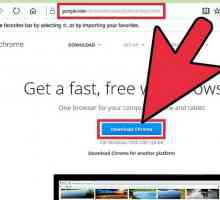 Hoe om Google Chrome as u verstekblaaier te stel
Hoe om Google Chrome as u verstekblaaier te stel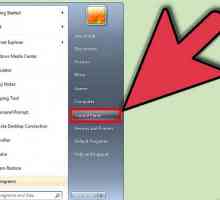 Hoe om Firefox te verwyder
Hoe om Firefox te verwyder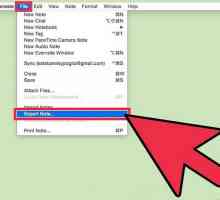 Hoe om Evernote te verwyder
Hoe om Evernote te verwyder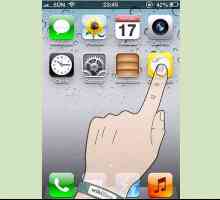 Hoe om aansoeke te verwyder
Hoe om aansoeke te verwyder Hoe om opstartprogramme te verwyder
Hoe om opstartprogramme te verwyder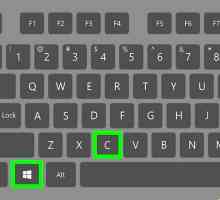 Hoe om programme in Windows 8 te vind
Hoe om programme in Windows 8 te vind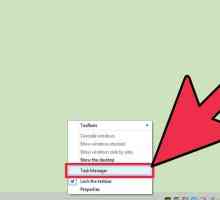 Hoe om programme te aktiveer en te deaktiveer wat aan die begin van Windows 8 laai
Hoe om programme te aktiveer en te deaktiveer wat aan die begin van Windows 8 laai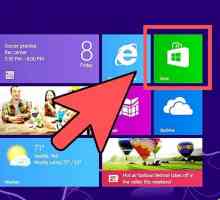 Hoe om programme in Windows 8 te installeer
Hoe om programme in Windows 8 te installeer Hoe terminale dienste installeer
Hoe terminale dienste installeer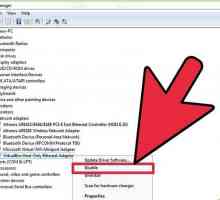 Hoe om die geheue van jou rekenaar te verbeter
Hoe om die geheue van jou rekenaar te verbeter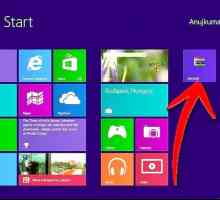 Hoe om `n program in Windows 8 uit te vee
Hoe om `n program in Windows 8 uit te vee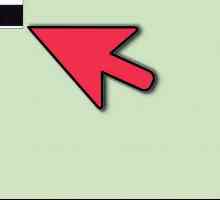 Hoe om programme in Windows 8 af te sluit
Hoe om programme in Windows 8 af te sluit
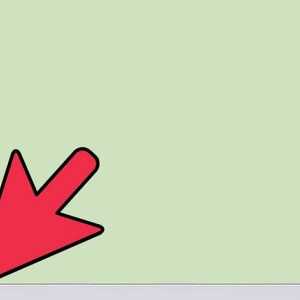 Hoe om Internet Explorer oop te maak
Hoe om Internet Explorer oop te maak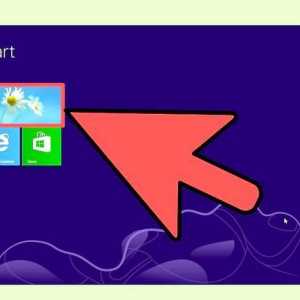 Hoe om die beheerpaneel in Windows 8 oop te maak
Hoe om die beheerpaneel in Windows 8 oop te maak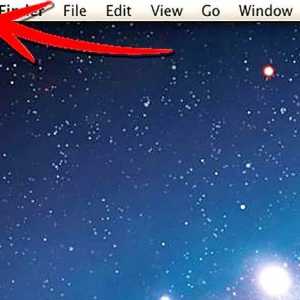 Hoe om Java op te dateer
Hoe om Java op te dateer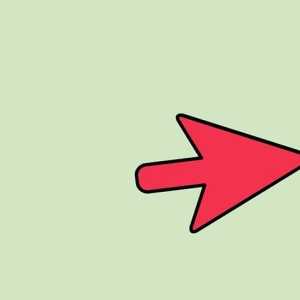 Hoe om Windows 8 programme op te dateer
Hoe om Windows 8 programme op te dateer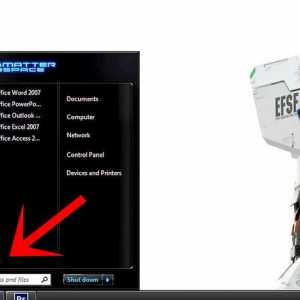 Hoe om enige toestelbestuurder by te werk
Hoe om enige toestelbestuurder by te werk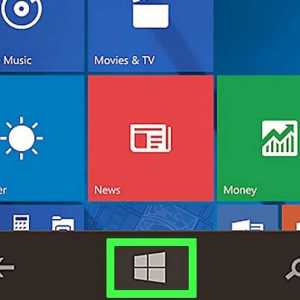 Hoe om die luitoon op `n Windows-telefoon te verander
Hoe om die luitoon op `n Windows-telefoon te verander Hoe om die verstek font vir Windows Notepad te verander
Hoe om die verstek font vir Windows Notepad te verander Hoe om DirectX instellings te verander
Hoe om DirectX instellings te verander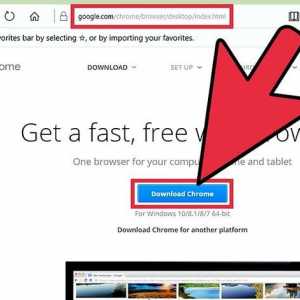 Hoe om Google Chrome as u verstekblaaier te stel
Hoe om Google Chrome as u verstekblaaier te stel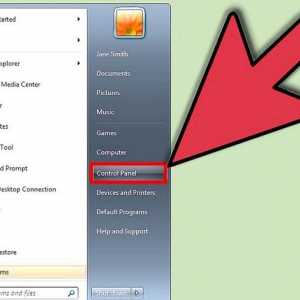 Hoe om Firefox te verwyder
Hoe om Firefox te verwyder